uTorrent 는 현재 실행중인 Windows 버전에 관계없이 성능과 리소스 사용량의 최상의 조합을 제공하기 때문에 의심 할 여지없이 현재 가장 인기있는 BitTorrent 클라이언트입니다.
Download uTorrent 3.5.5 Build 45828
Download uTorrent - Torrent client which enables users to quickly download files from various peers and offers support for RSS feeds, a scheduler and speed limiter
www.softpedia.com
표준 설정은 정기적으로 BitTorrent 프로토콜을 통해 파일을 다운로드하는 것 이상을 원하는 일반 Joe에게는 충분해야하지만 다운로드 속도를 크게 높이거나 시스템 부하를 줄일 수있는 몇 가지 트릭이 있습니다.
아래는 토렌트 순위 사이트
추천 토렌트 사이트 순위 공유 (2020.11.17) 업데이트
추천 토렌트 사이트 순위를 선정하여 소개해봅니다. 각 토렌트 사이트들의 장단점을 쉽게 파악하실 수 있도록 특징을 기호의 형태로 기록했으며 접속가능한 주소를 매주 업데이트하고 있습니
kogoza.tistory.com
우리가 말한 구성 트릭으로 바로 이동하기 전에 고려해야 할 중요한 사항이 있습니다. 이더넷 케이블 연결과 함께 uTorrent 를 사용하는 것이 좋습니다. Wi-Fi는 BitTorrent 프로토콜을 통한 고속 다운로드의 경우 엄청난 지연 시간과 제한된 대역폭으로 이어질 가능성이 높기 때문입니다.
이미 uTorrent를 설치했다고 가정하면 다음을 수행해야합니다.
우선, "옵션"을 클릭하고 "환경 설정"항목을 누르십시오 . "일반"탭을 열고 과 은 "다운로드"에 가서 화면의 하단에있는 섹션.
전체 다운로드 속도에 큰 영향을 미칠 수 있으므로이 세 가지 옵션이 모두 선택되어 있는지 확인하십시오 .
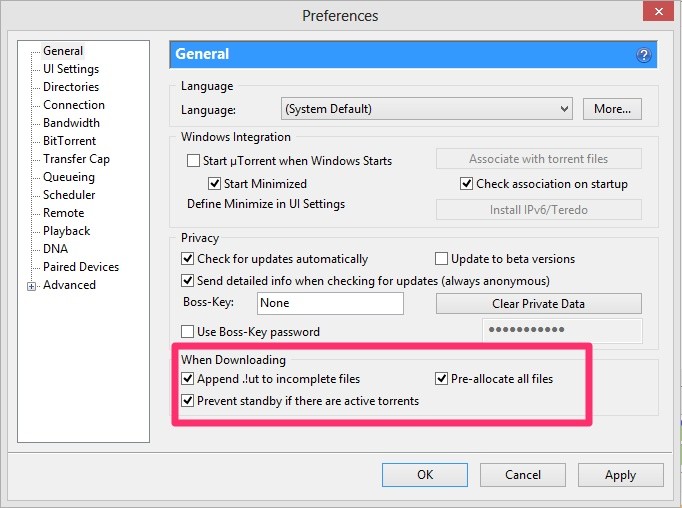
아마도 uTorrent 다운로드와 관련하여 가장 큰 문제는 CPU 또는 HDD 사용량이 많아 기본적으로 컴퓨터를 사용할 수 없게 만드는 것입니다. 다른 소프트웨어 솔루션에서 보았던 것과 동일한 오래된 문제이지만 다행스럽게도 uTorrent와 관련하여 해결 방법이 있습니다.
비정상적으로 높은 HDD 사용량을 발견 한 경우 업로드 대역폭, 토렌트 당 전체 업로드 슬롯 수 및 활성 토렌트 수를 제한하는 것이 좋습니다.
HDD가 엄청난 수의 임의 읽기 / 쓰기 작업을 처리하는 데 어려움을 겪기 때문에 토렌트 수를 늘리면 컴퓨터 성능이 영향을받습니다.
7200rpm 및 64Mb 캐시가있는 전용 HDD는 특히 동시에 여러 개의 활성 토렌트가있는 경우이 문제를 처리 할 때 도움이 될 수 있습니다. SSD가 이상적입니다!
이러한 모든 성능 문제는 컴퓨터로 들어오는 연결 수가 많기 때문에 발생하는 경우가 많습니다. 일부는 아직 보류 중이며 라우터가있는 경우 일반 라우터를 종료하고 다른 모든 사용자의 연결 속도에 영향을 미칠 수 있기 때문입니다.
이와 관련하여 전용 설정을 찾으려면 "대역폭"탭을 확인하십시오.
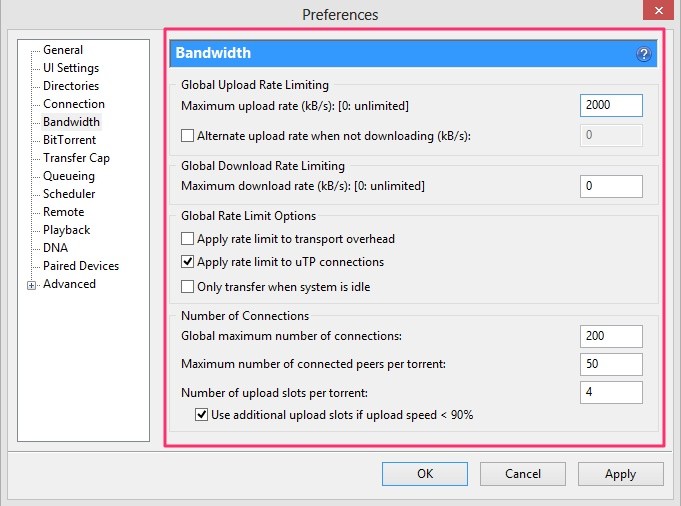
최대 업로드 속도는 활성 토렌트 업로드에 사용하려는 전체 대역폭입니다. Speedtest.net 에서 테스트를 통해 실제 업로드 속도를 찾을 수 있습니다 . 최대 업로드 속도보다 낮은 값을 입력하십시오.
Wi-Fi 연결을 사용하는 경우 최대 2000-3000kb / s를 사용하는 것이 좋습니다 (WIFI 구성에 따라 다름).
연결 수는 글로벌 최대 연결 수, 토렌트 당 최대 연결된 피어 수 및 토렌트 당 업로드 슬롯 수를 제어하므로 전체 최적화 프로세스에서 가장 중요한 부분입니다. 고급 사용자는 약 4 개 또는 5 개의 활성 토렌트에 대해 200/50/4 구성을 사용하는 것이 좋습니다 ( "대기 중"탭에서 추가로 구성 할 수 있음).

이러한 모든 설정을 적용하려면 uTorrent를 닫았다가 다시 시작해야하지만 성능이 여전히 느린 경우 이러한 값을 조정하여 다른 구성을 테스트하기 만하면됩니다.
네트워크가 DD-WRT / Tomato / OpenWRT 등 펌웨어 기반 라우터 에 의존하는 경우 활성 연결 수를 자동으로 제어하도록 구성 할 수 있습니다. 200 연결 / 120S / 60 구성은 토마토에 가장 적합한 결과를 제공해야한다.
DD-WRT 펌웨어의 경우 관리-관리-IP 필터 설정 (P2P에 맞게 조정) 으로 이동하여
TCP 혼잡 제어-Vegas.
최대 포트 사용 : 500, TCP / UTP 시간 초과 (초) : 100.
반면에 어떤 유형의 라우터를 사용하고 있다면 포트 포워딩 이 많은 도움이 될 것입니다. 라우터 모델에 따라 다르므로 구성 화면에서이 기능을 설정하십시오.
이제 추가 기술 플레이를 위해 "연결"탭으로 이동하십시오 . 간단히 입력 모든 포트 사용하고자합니다 ( "임의 화 포트 각각의 시작"옵션이 있는지 확인 불가능 !)와 사용하는 동일한 포트를 모두 UDP와 TCP 연결을위한 라우터의 포워딩 옵션.
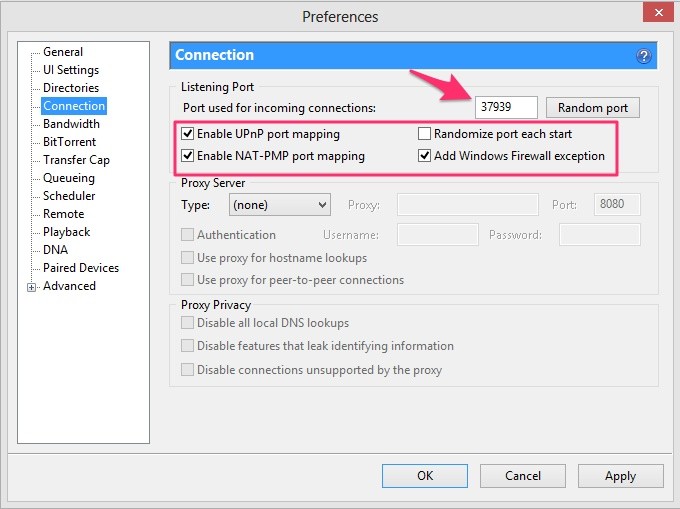
포트 포워딩이 작동하려면 uTorrent를 실행하는 컴퓨터에 고정 IP가 있어야합니다. 라우터의 LAN-DHCP 섹션에서 구성 할 수 있습니다.
마지막으로, 바이러스 백신 소프트웨어가 BitTorrent 다운로드 속도를 많이 늦출 수 있다는 사실을 잊지 마십시오 . 방화벽 및 기타 보안 응용 프로그램도 다운로드 속도를 제한 할 수 있으므로 현재 이러한 소프트웨어를 실행중인 경우 해당 소프트웨어를 비활성화하거나 uTorrent에 대한 특수 규칙을 설정해야합니다.
'IT' 카테고리의 다른 글
| 초보자를위한 Python 파이썬 가이드 (0) | 2020.11.23 |
|---|---|
| 2021 년 새 노트북 구입하시나요? 찾아봐야 할 5가지 필수 요소 (0) | 2020.11.23 |
| 컴퓨터 구매! 조립 컴퓨터 혼자서 조립해보기 (0) | 2020.11.17 |
| 10 가지 무료 YouTube 동영상 다운로더 [2023] (0) | 2020.04.21 |
| 올바른 SSD 구매 방법(장비 속도를 높이기위한 올바른 SSD 구매) (0) | 2020.02.17 |




댓글